labelImg是用于图像标注的软件,其用途是为制作xlm格式的标签或者是txt格式的标签,两种标签格式都可以作为YOLO5的训练标签。
1.安装
安装labelImg的方法是直接依托pip安装的,其命令如下:
pip install labelImg我这里已经安装过了,所以显示的是已经有了。

2.调用
调用labelImg时,只需要在命令窗口输入即可。
labelImg也可以在你需要标注的文件内,直接鼠标右键加shift进入在此处打开powershell,然后输入labelImg。
进入后界面如下:
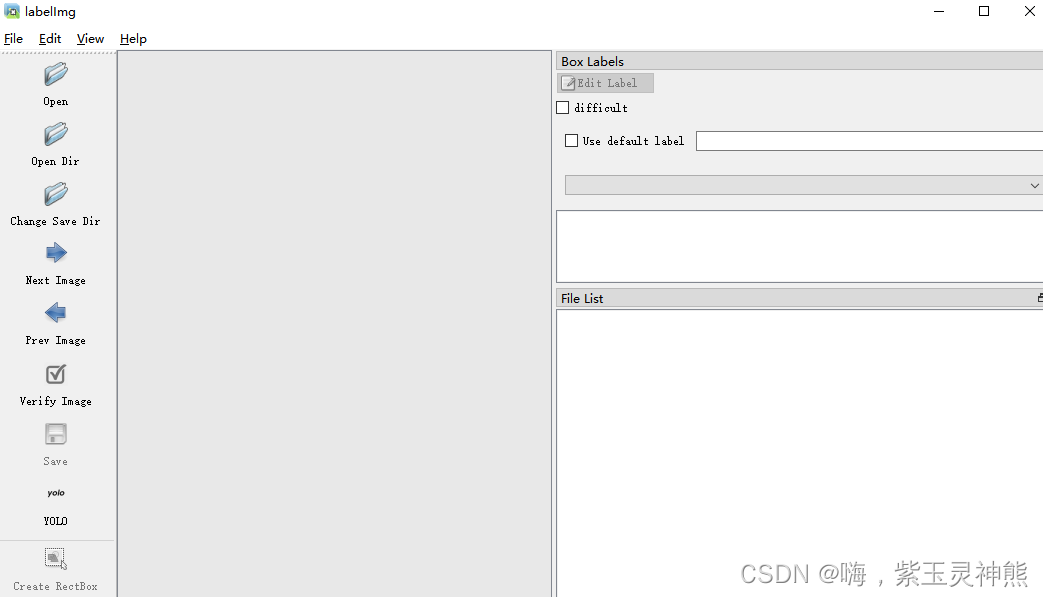
3.标注
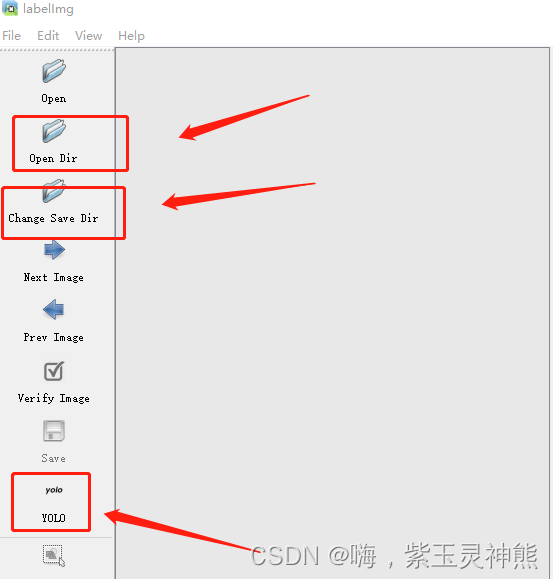
选择需要标注的文件所在位置,选择标注好的标签保存位置,选择标签的格式,这里显示的是标注为YOLO的格式,即txt标签,也可以点击这进行选择,如下:
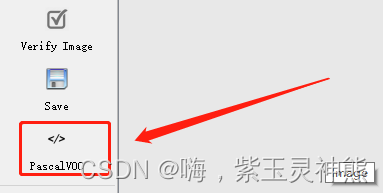
这样则转换成为了xml的标签格式。
打开我们需要标注的文件夹,选择open dir,
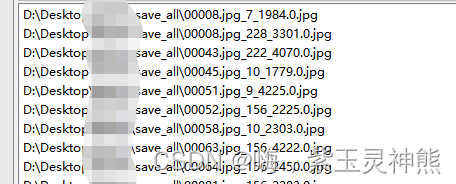
打开完成后即会在右下角显示文件的名字,现在就可以标注了, 其中的101是我给图中框住的目标的标签。
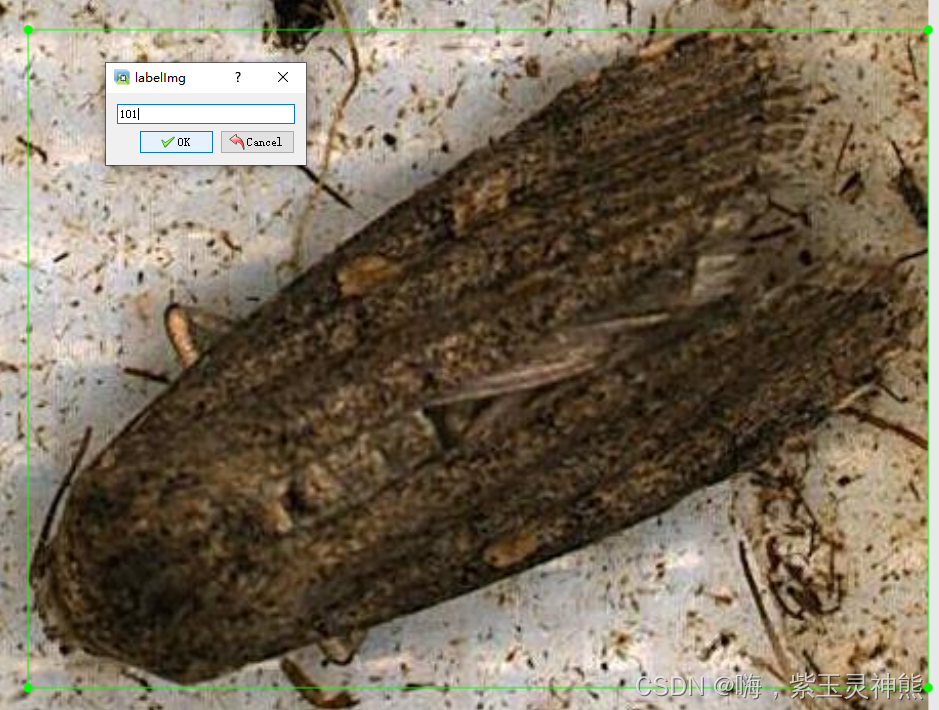
在标签保存文件夹中,会生成一个txt文件,其中的内容为我们生成的标签,即类别和坐标信息。
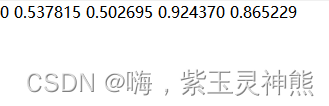
同时也会生成一个classes.txt,记录我们所有的标签信息,如下:
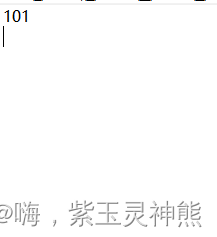
因为我这里只标注了一个,所以只有一个类别信息。
也可以标注为xml格式的标签,如下:
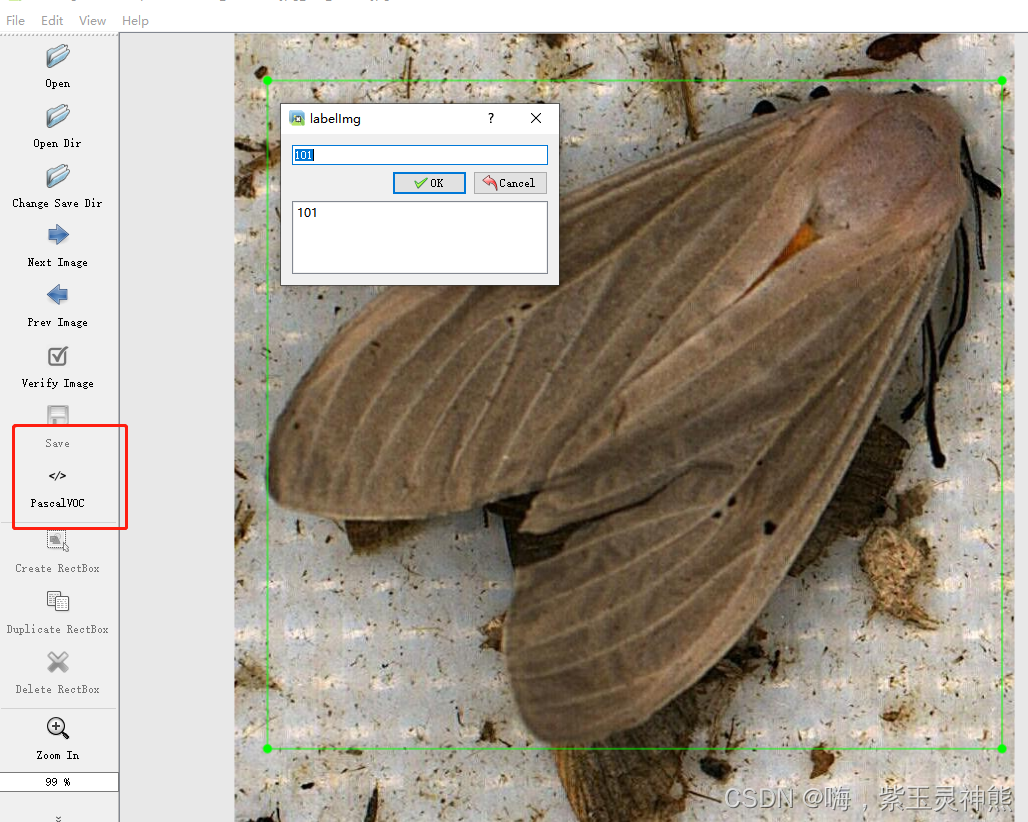
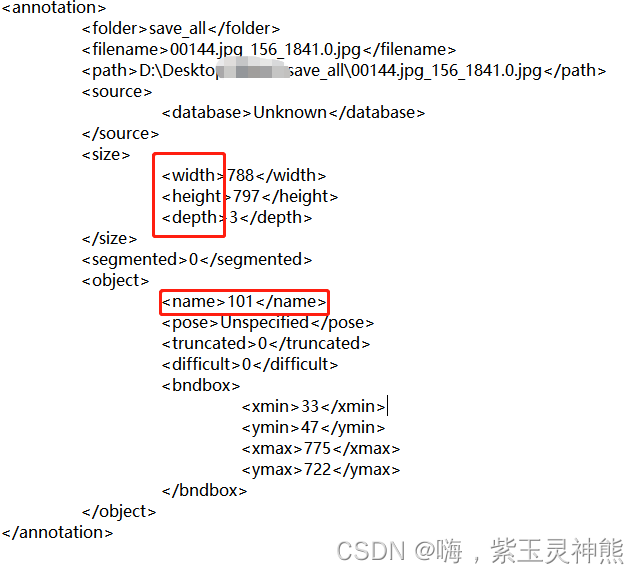
可以看到其中的长宽,类别等信息。标注为哪种格式,可以按照自己的需要进行选择。
4.常用快捷键
| 快捷键 | 说明 |
| Ctrl+s | 保存 |
| A | 上一张图片 |
| w | 创建矩形框 |
| D | 下一张图片 |
| Ctrl+u | 选择标注图片的位置 |
| Ctrl+r | 选择标签存放的位置 |
文章出处登录后可见!
已经登录?立即刷新
